In diesem Artikel
Die Applikation Offerten und Rechnungen von Banana Buchhaltung Plus ist ein eigenständiges Werkzeug, das unabhängig von der Buchhaltungsdatei funktioniert. Sie ermöglicht es, Offerten und Rechnungen schnell, einfach und professionell zu erstellen, zu bearbeiten und auszudrucken – eine ideale Alternative zu Excel für die Rechnungsstellung, ganz ohne Zusatzkosten.
Dank der benutzerfreundlichen Oberfläche und den automatischen Berechnungen eignet sich das Tool auch für Personen, die keine Buchhaltungskenntnisse besitzen.
- Automatische Übernahme von Adressen: Kundenadressen werden automatisch aus den Kontakten übernommen – manuelles Eintippen entfällt.
- Automatische Berechnungen: Alle Berechnungen erfolgen automatisch – für maximale Genauigkeit und stets aktuellen Stand.
- Erweiterte Anpassungsmöglichkeiten: Jede Rechnung lässt sich individuell anpassen – inklusive Sprache, Währung, Anzahl Dezimalstellen und Rundungsregeln.
- Flexible Verwaltung von Offerten und Rechnungen: Offerten und Rechnungen können einfach bearbeitet, dupliziert oder mit einem Klick umgewandelt werden – für einen effizienten und reibungslosen Arbeitsablauf.
Eigenständige Applikation ohne Verbindung zur Buchhaltungsdatei
Das Tool Offerten und Rechnungen ist eine eigenständige Applikation zur Erstellung und zum Druck von Offerten und Rechnungen. Es arbeitet vollständig unabhängig von der Buchhaltungsdatei funktioniert und ist nicht mit dieser verknüpft.
In der Applikation erfasste Rechnungsdaten können nicht in die Buchhaltung importiert werden, sondern müssen bei Bedarf manuell in der Buchhaltungsdatei erfasst werden. Auch der Import von Bankbewegungen, inklusive Zahlungseingängen, ist nicht möglich. Wenn Sie diese Funktionen benötigen, empfehlen wir, anstelle dieser Applikation die integrierte Rechnungsstellung innerhalb der Buchhaltungsdatei zu verwenden.
Weitere Informationen zu den Unterschieden zwischen der Applikation Offerten und Rechnungen und der integrierten Rechnungsstellung finden Sie auf der Seite Fakturierung/Rechnungsstellung in Banana Buchhaltung.
Erste Schritte mit der Applikation "Offerten und Rechnungen"
Wenn Sie neu mit der Applikation arbeiten, empfehlen wir Ihnen, sich zunächst durch unserer Webseite Charakteristiken der Offerten und Rechnungen einen Überblick über die wichtigsten Funktionen sowie die bestehenden Einschränkungen zu verschaffen.
Um die Applikation nutzen zu können, benötigen Sie Banana Buchhaltung Plus. Sie können die Software ganz einfach herunterladen und installieren. Für einen einfachen und schnellen Einstieg stehen Ihnen folgende Ressourcen zur Verfügung:
- ▶ Video: So beginnen Sie mit den Offerten und Rechnungen
- ▶ Video: QR-Rechnungen in drei einfachen Schritten
Über das Menü Datei > Neu können Sie eine Rechnungsvorlage öffnen und sofort mit der Erstellung einer neuen Datei vom Typ Offerten und Rechnungen beginnen.
Geben Sie Ihre Unternehmensdaten sowie Ihre Kundendaten ein – und schon sind Sie startbereit. Weitere Informationen zum Vorgehen finden Sie auf der Seite So vorgehen, um...
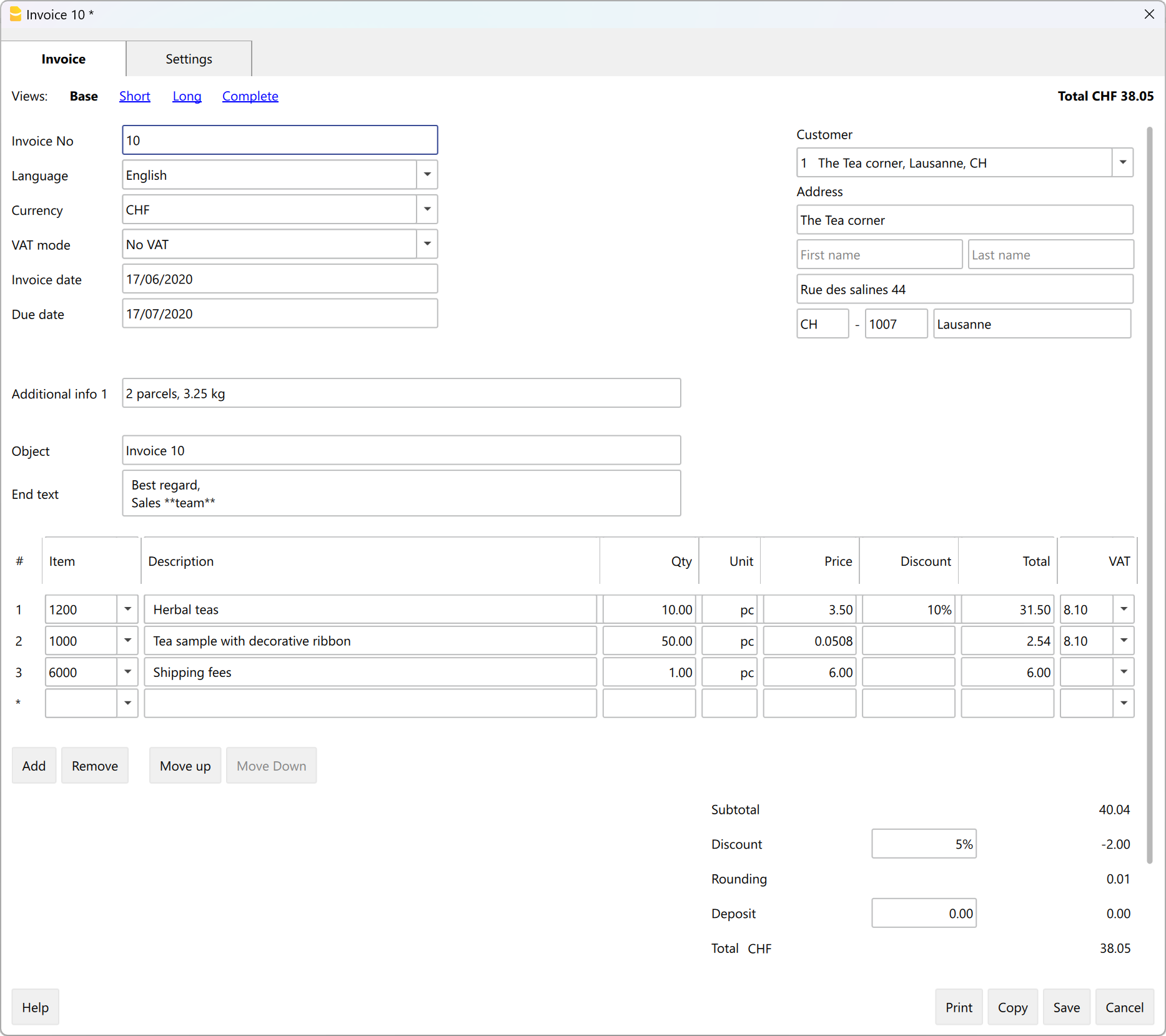
Es stehen verschiedene Felder zur Verfügung, um alle notwendigen Informationen um die zu verrechnenden Positionen einzugeben. Hier sind die wichtigsten:
- Rechnungsinformationen: Rechnungsnummer, Sprache, Währung, MWST-Art (Rechnungen ohne MWST, MWST im Betrag enthalten (Bruttobeträge) oder exklusive MWST (Nettobeträge) mit separat ausgewiesenen Betrag), Rechnungs- und Fälligkeitsdatum.
- Kundenadresse: Alle Kundendaten, die in der Tabelle Kontakte eingegeben wurden, werden automatisch für Offerten und Rechnungen übernommen.
- Rechnungsdaten: Titel/Betreff, Anfangstext, Rechnungsdetails (Liste der zu verrechnenden Artikel, Menge, Beschreibung, Betrag) sowie Schlusstext.
- Totalbeträge und Rabatte: Rabatte und Anzahlungen, Zwischensummen und Gesamttotal werden vom Programm automatisch berechnet - basierend auf den eingegebenen Werten.
Die Tabellen
Die Applikation Offerten und Rechnungen basiert auf mehreren Tabellen, die ähnlich wie in Excel verwendet werden, jedoch schon vollständig eingerichtet und programmiert sind, um Offerten und Rechnungen schnell und sicher zu erstellen.
- Tabelle Kontakte
In dieser Tabelle werden die Kundendaten präzise und übersichtlich erfasst. Die Daten können jederzeit aktualisiert und bearbeitet werden. Es ist auch möglich, Daten mithilfe einer spezifischen Banana-Erweiterung aus SmallInvoice zu übernehmen. - Tabelle Artikel
Hier werden die Informationen für die Verwaltung der zu verrechnenden Artikel oder Dienstleistungen eingetragen. Durch die Vergabe einer ID können Artikel oder Dienstleistungen kategorisiert werden. Es lassen sich Einheiten (Stk., Std., kg, cm), der Einzelpreis/Einheitspreis und das zugehörige Ertragskonto erfassen. Zudem stehen Spalten zur Verfügung für Eingangs- und Ausgangsdatums der Waren sowie für Bemerkungen. - Tabelle Rechnungen
Diese Tabelle dient zur Erfassung aller zu fakturierenden Positionen und ist die am stärksten automatisierte:- Automatisches Einfügen der Kundenadresse, indem einfach die Kontakt-ID ausgewählt wird.
- Automatisches Einfügen aller Rechnungsdaten: Mit einem Doppelklick auf die Zelle in der Spalte Total öffnet sich ein Dialogfenster Rechnung, in dem alle zuvor in der Tabelle eingegebenen Daten (Kundenadresse, Datum und Rechnungsnummer, Referenz, Bestellnummer, Einzelpreis, Mehrwertsteuersatz und weitere mögliche Informationen) übernommen werden.
Es genügt, die Mengen einzugeben – und die Rechnung ist fertig. Sie kann als PDF gespeichert oder direkt ausgedruckt werden.
- Tabelle Offerten
Hier werden die Offerten-Daten erfasst. Die Tabelle funktioniert analog zur Tabelle Rechnungen, mit denselben Funktionen, Berechnungsarten und Druckmöglichkeiten – lediglich die Bezeichnung ist anders. Offerten können jederzeit in Rechnungen umgewandelt werden, wobei die Daten automatischer übernommen werden. Die fertige Rechnung kann sofort gespeichert, gedruckt oder an den Kunden versendet werden. - Tabelle MwSt-Codes
In dieser Tabelle werden die MwSt/USt-Codes für die Rechnungsstellung definiert. Bei der Rechnungserstellung werden die Sätze automatisch übernommen und die Berechnungen automatisch durchgeführt. Die Sätze können bei gesetzlichen Änderungen entsprechend angepasst werden.
Vorteile
Einer der Hauptvorteile ist sicherlich die Benutzerfreundlichkeit. Die Felder zur Dateneingabe sind übersichtlich und die vielen Automatisierungen vereinfachen und verkürzen die Arbeitszeit, mit sofortigen professionellen Ergebnissen:
- Keine Buchhaltungskenntnisse erforderlich
- Automatische Übernahme der Adressen aus den Kontakten, sodass die Daten auf der Rechnung nicht erneut eingegeben werden müssen.
- Keine manuellen Berechnungen erforderlich. Alle Berechnungen erfolgen automatisch und sind immer präzise und aktuell.
- Festlegen der Sprache, Währung, Anzahl der Dezimalstellen und Rundung für jede einzelne Rechnung.
- Bearbeiten und/oder Duplizieren von Offerten und Rechnungen
- Offerten in Rechnungen umwandeln
- Offene Rechnungen anzeigen
- Rechnungen archivieren
- Jederzeit Zugriff auf das Archiv
Professionelle Ausdrucke
Der Rechnungsdruck beschränkt sich nicht nur auf den Ausdruck von QR-Codes für die Schweiz. Es erlaubt auch folgendes zu erstellen und auszudrucken:
- Offerten und Kostenvoranschläge in verschiedenen Währungen
- Rechnungen in CHF und ausländischen Währungen
- Rechnungen ohne QR-Einzahlungsscheine
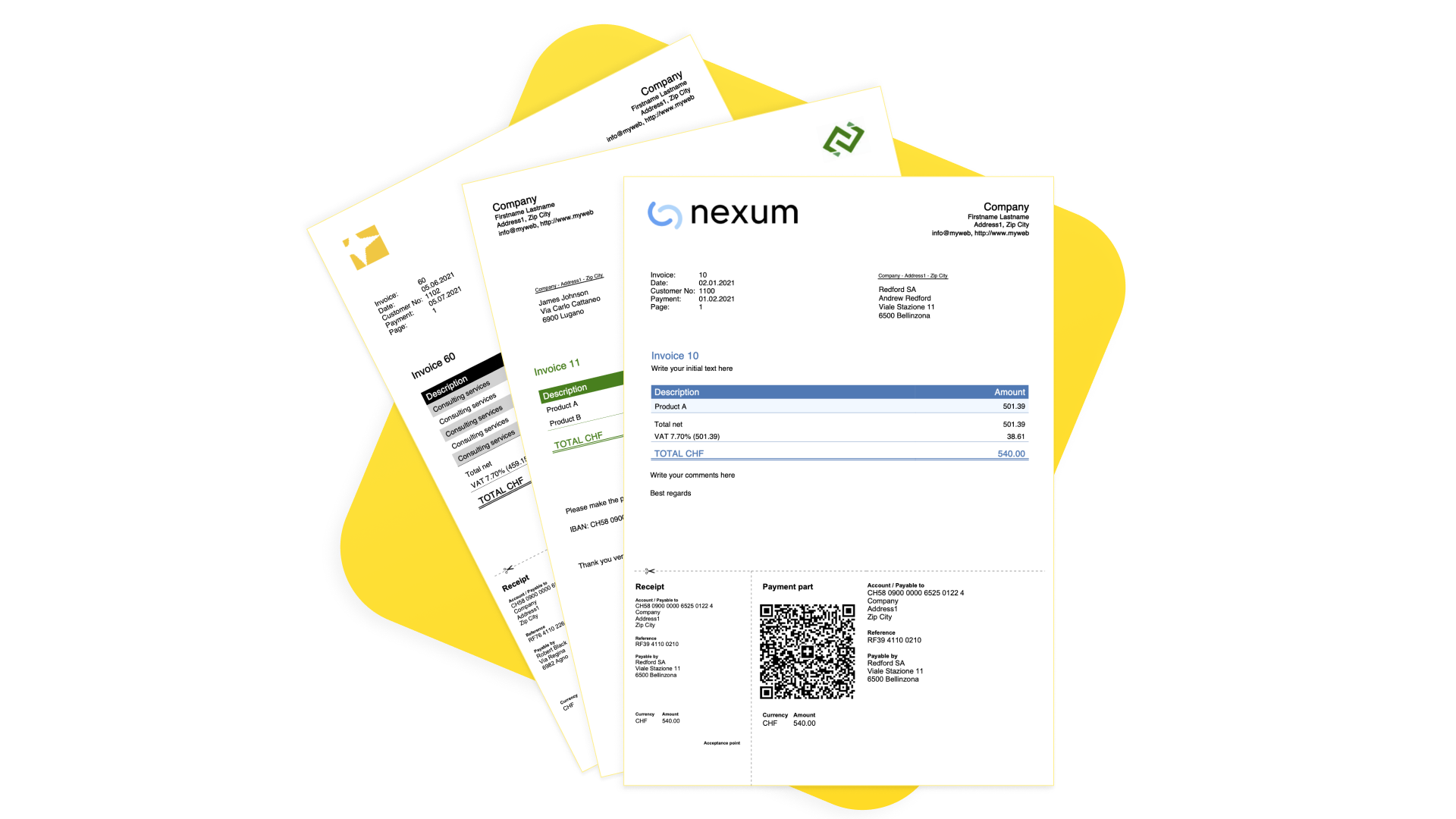
Struktur der Rechnung
Auf diesem Bild sehen Sie, wie die Rechnung aufgebaut ist.
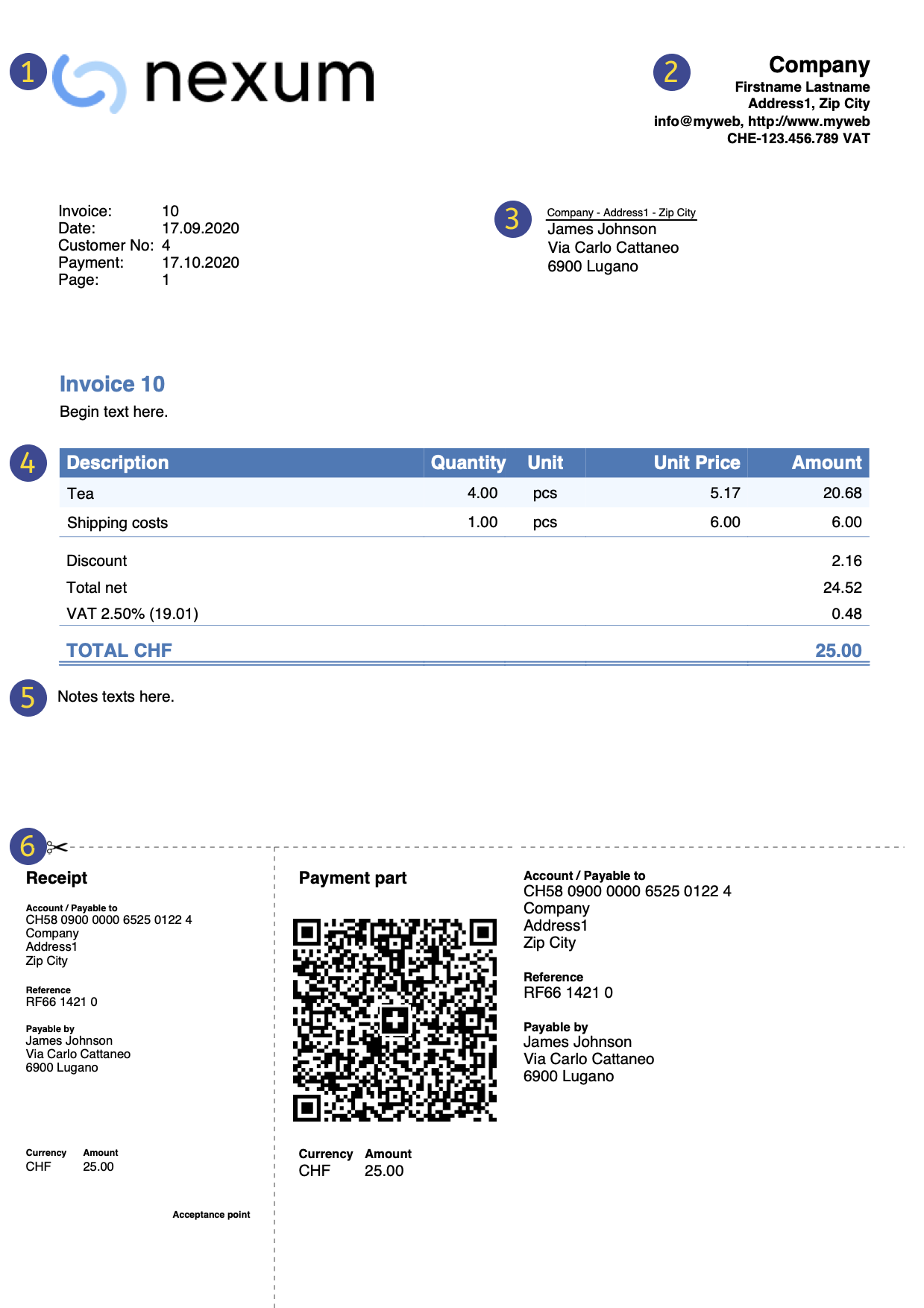 | LogoEs ist möglich, ein personalisiertes Logo einzufügen: Menü Datei > Logo einrichten | |||
BriefkopfRechnungsdaten werden aus den Dateieigenschaften übernommen: | ||||
Adresse des KundenKundenadressen werden aus der Kontakte-Tabelle übernommen, in welcher Sie die Kundenkonten mit Adressen eingerichtet haben. | ||||
RechnungsdatenRechnungsinhalt ist im neuen Rechnungs-Dialogfenster für das Erstellen/Bearbeiten einer Rechnung einzugeben: | ||||
Frei TexteSie können Titel, Anfangstext und Fussnoten im Dialogfenster Rechnung definieren. | ||||
Schweizer QR-CodeEinstellungen können nur für die Schweiz mit dem Layout [CH10] Layout mit Schweizer QR-Code vorgenommen werden. |
Unterschiede zur integrierte Fakturierung/Rechnungsstellung
Die Applikation Offerten und Rechnungen ist separat von allen anderen Buchhaltungsanwendungen und dient ausschliesslich zur Erstellung von Offerten und Rechnungen. Es besteht keine Verbindung zur Buchhaltungsdatei wie bei der integrierten Rechnungsstellung, bei welcher die Rechnungsdaten direkt in der Buchhaltungsdatei verbucht werden.
- Weitere Informationen unter Fakturierung in Banana Buchhaltung.
So beginnen
Zum Erstellen einer Rechnung so vorgehen:
- Rechnungslayout herunterladen
- Firmendaten eingeben
- Kontaktdaten (Kunden) eingeben
- Rechnungsdaten eingeben
- Rechnungen ausdrucken
Weitere Informationen finden Sie auf folgender Webseite So vorgehen, um...
Andere Funktionen: